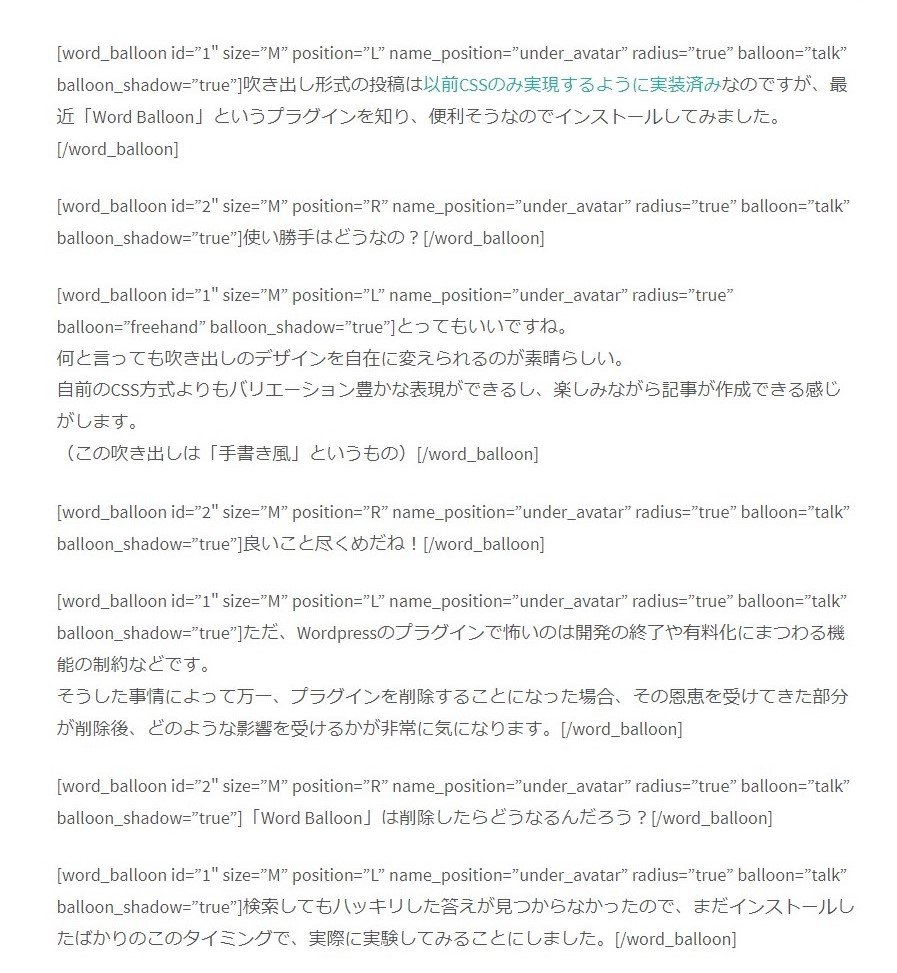[word_balloon id=”1″ size=”M” position=”L” name_position=”under_avatar” radius=”true” balloon=”talk” balloon_shadow=”true”]Wordpress(ワードプレス)における吹き出し形式の投稿は、CSSのみ実現するように以前、実装済みなのですが、最近「Word Balloon」というプラグインを知り、便利そうなのでインストールしてみました。[/word_balloon]
[word_balloon id=”2″ size=”M” position=”R” name_position=”under_avatar” radius=”true” balloon=”talk” balloon_shadow=”true”]使い勝手はどうなの?[/word_balloon]
[word_balloon id=”1″ size=”M” position=”L” name_position=”under_avatar” radius=”true” balloon=”freehand” balloon_shadow=”true”]とってもいいですね。
何と言っても吹き出しのデザインを自在に変えられるのが素晴らしい。
自前のCSS方式よりもバリエーション豊かな表現ができるし、楽しみながら記事が作成できる感じがします。
(この吹き出しは「手書き風」というもの)[/word_balloon]
[word_balloon id=”2″ size=”M” position=”R” name_position=”under_avatar” radius=”true” balloon=”talk” balloon_shadow=”true”]良いこと尽くめだね![/word_balloon]
[word_balloon id=”1″ size=”M” position=”L” name_position=”under_avatar” radius=”true” balloon=”talk” balloon_shadow=”true”]ただ、Wordpressのプラグインで怖いのは開発の終了や有料化にまつわる機能の制約などです。
そうした事情によって万一、プラグインを削除(アンインストール)することになった場合、その恩恵を受けてきた部分が、削除後、どのような影響を受けるかが非常に気になります。[/word_balloon]
[word_balloon id=”2″ size=”M” position=”R” name_position=”under_avatar” radius=”true” balloon=”talk” balloon_shadow=”true”]「Word Balloon」は削除したらどうなるんだろう?[/word_balloon]
[word_balloon id=”1″ size=”M” position=”L” name_position=”under_avatar” radius=”true” balloon=”talk” balloon_shadow=”true”]検索してもハッキリした答えが見つからなかったので、まだインストールしたばかりのこのタイミングで、実際に実験してみることにしました。[/word_balloon]
[word_balloon id=”1″ size=”M” position=”L” name_position=”under_avatar” radius=”true” balloon=”slash_oc” balloon_shadow=”true”]ここで、上記までの内容を残したまま、実際に「Word Balloon」プラグインを削除してみました。[/word_balloon]
[word_balloon id=”1″ size=”M” position=”L” name_position=”under_avatar” radius=”true” name=”false” balloon=”talk” balloon_shadow=”true”]プラグインを削除した後の表示は次のような状態になりました。[/word_balloon]
[word_balloon id=”1″ size=”M” position=”L” name_position=”under_avatar” radius=”true” balloon=”talk” balloon_shadow=”true”]「Word Balloon」独自のショートコードがそのまま丸見えになる状態です。
ちょうどClassic Editor(クラシックエディター)で入力した際の管理画面上の見た目と同じような感じで表示されます。[/word_balloon]
[word_balloon id=”2″ size=”M” position=”R” name_position=”under_avatar” radius=”true” balloon=”talk” balloon_shadow=”true”]さすがにこのままだと厳しいですね…。[/word_balloon]
[word_balloon id=”1″ size=”M” position=”L” name_position=”under_avatar” radius=”true” balloon=”talk” balloon_shadow=”true”]そうなんです。どうしてもプラグインの恩恵を受ける限りは、その反動として、万一削除した場合、こうしたことが生じることも織り込んでおく必要があります。
もし、長期的な運用、掲載を想定したサイトの場合、一応、念頭に置いておいた方が良いかと思います。[/word_balloon]
[word_balloon id=”2″ size=”M” position=”R” name_position=”under_avatar” radius=”true” balloon=”talk” balloon_shadow=”true”]実際にこうした状態になってしまった場合、何か対応策はあるの?[/word_balloon]
[word_balloon id=”1″ size=”M” position=”L” name_position=”under_avatar” radius=”true” balloon=”talk” balloon_shadow=”true”]「functions.php」にショートコードを無効にするコードを追記する方法や、ショートコードを削除するプラグインを使う方法などがあります。
もしプラグインを削除する場合はそうした後処理も忘れないようにしたいですね。[/word_balloon]
[word_balloon id=”1″ size=”M” position=”L” name_position=”under_avatar” radius=”true” balloon=”slash_uc” balloon_shadow=”true”]この後、「吹き出しプラグイン「Word Balloon」、アンインストール時の設定の違いによる挙動とアバター画像の変更について(個人的備忘録)」という関連記事も投稿しました![/word_balloon]